Зробіть робочий стіл Windows 10 простішим для перегляду на дисплеях високої роздільної здатності
Екрани з високою роздільною здатністю стають все більш поширенимина ноутбуках у ці дні. У той час як щільна упаковка пікселів на маленькому екрані робить фотографії та додатки приголомшливими, але це також робить настільні програми, які не розроблені для роботи з високою роздільною здатністю, виглядають маленькими і важко помітними.
Я помітив, що це була проблема ще впершеотримав мій поверхневий RT (перший рід). Хоча роздільна здатність дисплея не є високою за сьогоднішніми стандартами, і програми на ньому чудово виглядають, використання робочого столу за допомогою дотику було болючим досвідом. Більше про це ви можете прочитати в нашій статті про те, як зробити робочий стіл Surface RT більш зручним для дотиків.
Якщо у вас екран екрана ноутбука з роздільною здатністю 1920 × 1080 або вище і вам важко бачити настільні програми, виконайте ці дії.
Зробіть програми Windows 10 легшими для перегляду
Крок 1. Клацніть правою кнопкою миші робочий стіл і виберіть Налаштування дисплея.

Крок 2. Перемістіть повзунок на 125%, що рекомендується використовувати на цьому Lenovo Flex 2.
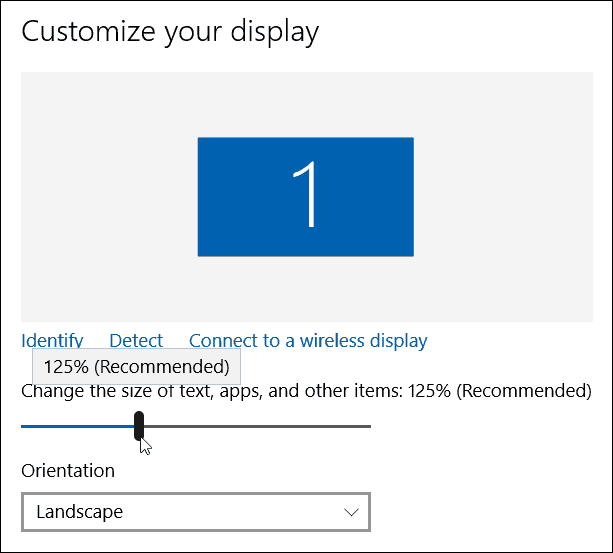
Якщо ви хочете чогось більш точного для вашої ситуації, ви можете скористатись налаштуваннями розмірів. Клацніть правою кнопкою миші кнопку «Пуск» (Ключ Windows + X), щоб відкрити приховане меню швидкого доступу та вибрати Панель управління. Перейдіть до пункту Відображення та під Зміна розміру елементів виберіть набір a користувальницьке посилання масштабування Потім ви можете вибрати відсоток зі списку або перетягнути лінійку. Після завершення натисніть кнопку ОК.
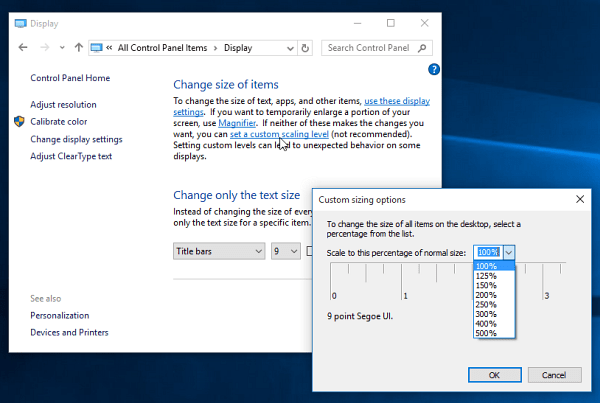
Крок 3. Клацніть Застосувати, і вам потрібно буде вийти та повернутися для найкращого досвіду.
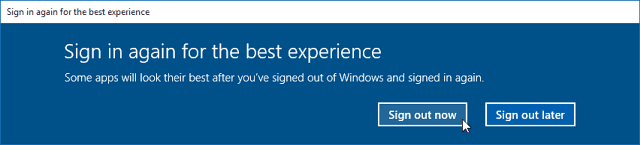
Це воно! Універсальні додатки скористаються високою роздільною здатністю, але це значно спростить їх побачення та використання настільних додатків, не призначених для високої роздільної здатності.









Залишити коментар